繰り返し音声学習をするために、再生リストを作りましょう。
何度も見たい動画や音声をまとめておいて、何度も見直す・聞き直すことが大事です。
Youtube動画の再生リストの作り方、知っていますか?
難しくないんですが、案外知られていないようです。
自分のお気に入りのYoutube動画を集めて、再生リストを作る方法をご紹介します。
Youtube動画の右下にある三本横線に+のついたマークをクリックします。
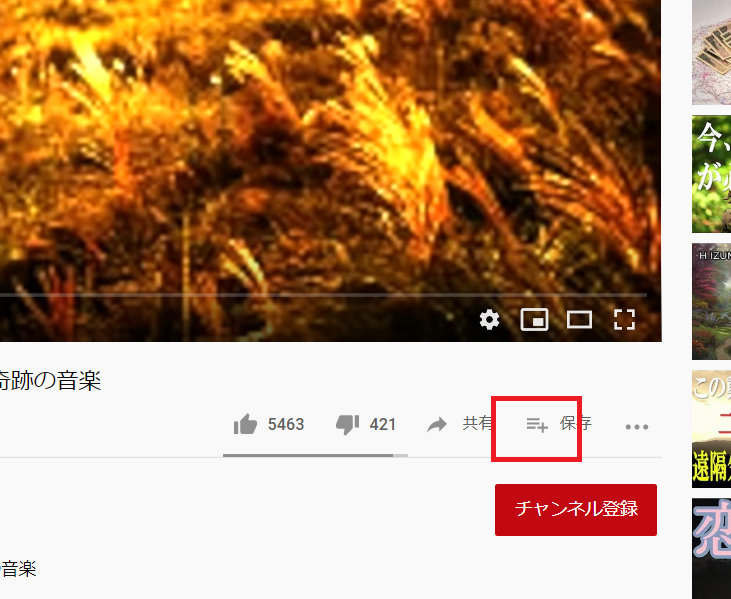
これですね。
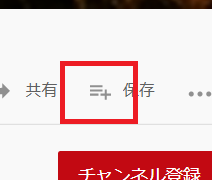
クリックすると、保存先の選択画面になります。
新しいプレイリストを作って保存する場合、
「+新しいプレイリストを作成」をクリック。
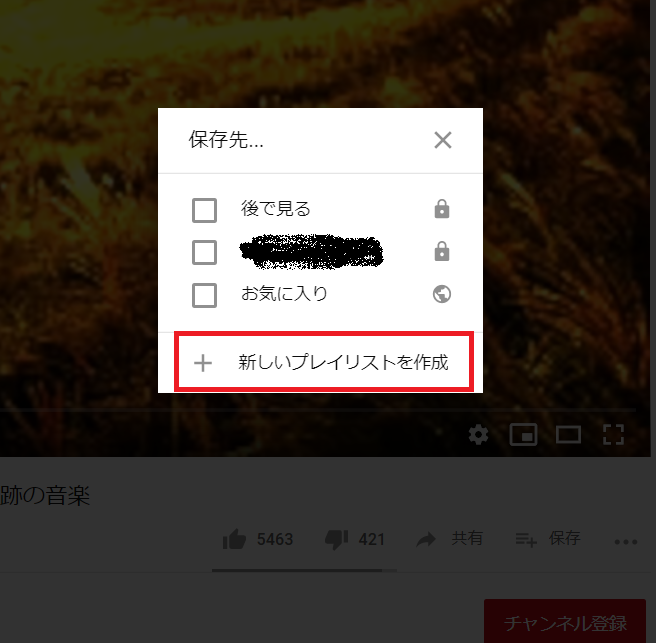
リスト名を付け、公開範囲を設定します。
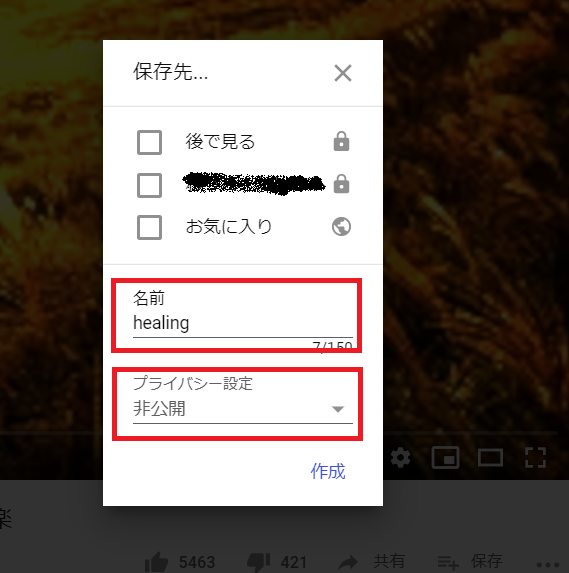
作った再生リストはどこ?
Youtube動画の右上の方にある三本線マークをクリック。
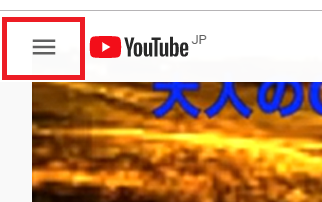
メニューが開きます。
新たに作った再生リストがここに表示されていますね。
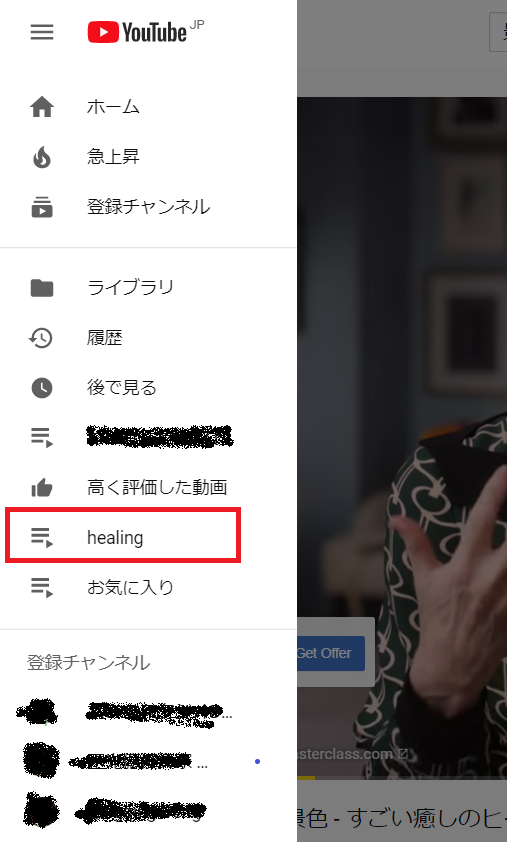
再生リストをクリックしてみると、
はい、ちゃんと選択した動画がリストにありますね。
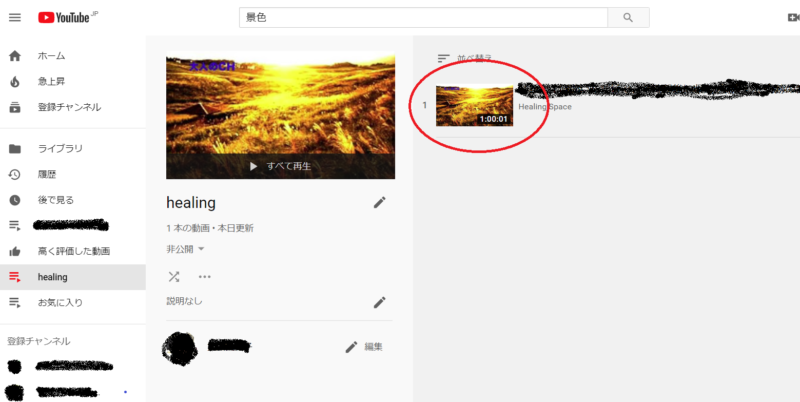
あとはどんどん、同じ要領で再生リストに動画を保存していきます。
動画の順番や公開範囲も後で変更できますよ。
いかがでしたか?
案外使っていないYoutubeの再生リスト機能。
うまく使っていきましょう。

